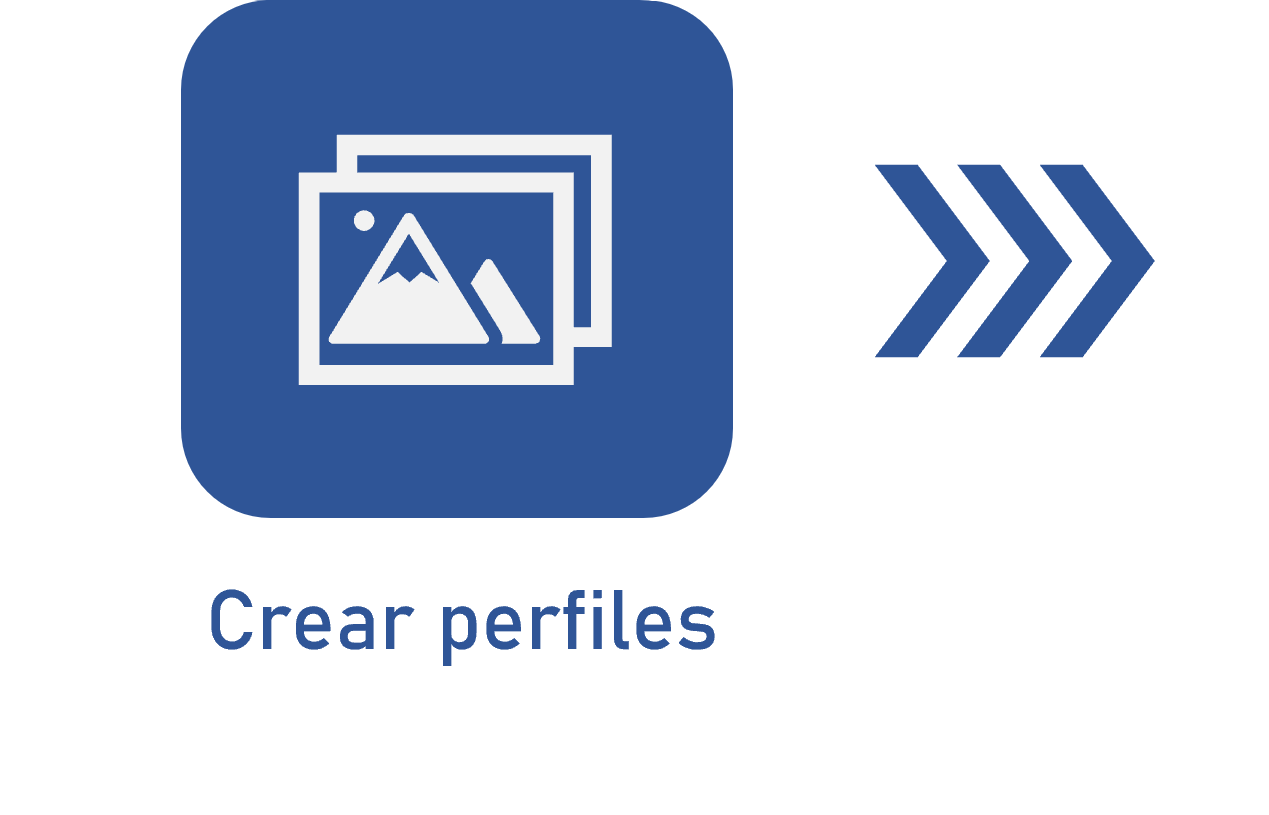Configurar la sección Control de calidad
Prerrequisitos
- Acceso al menú Registro > Configuración de captura (CAP005).
- Configuración de captura previamente registrada.
Introducción
En la sección Control de calidad de la pestaña Detalles, es posible establecer las parametrizaciones relacionadas con el procesamiento de las imágenes del lote de captura.
La sección solo estará disponible para edición si la etapa de Control de calidad está habilitada en la configuración de captura que se está editando.
Vea cómo efectuar la configuración de la sección:
Configurar la sección Control de calidad
1. Acceda al menú Registro > Configuración de captura (CAP005).
2. Busque y seleccione la configuración de captura previamente registrada y haga clic en el botón  .
.
3. Haga clic en la pestaña Detalles y vaya a la sección Control calidad.
4. Las opciones disponibles varían según el tipo de documento de la configuración de captura:
Imagen
Habilite las opciones que desee para aplicar el control de calidad en las imágenes del lote:
| Binarizar | Habilite esta opción para convertir la imagen a blanco y negro. Las demás opciones solo se habilitarán una vez que ésta se marque. |
| Quitar suciedad | Habilite esta opción para eliminar la suciedad, las manchas no deseadas u otro ruido que pueda haberse introducido en la imagen durante el proceso de digitalización. |
| Quitar línea | Habilite esta opción para eliminar las líneas presentes en la imagen (tanto las presentes originalmente en el archivo como las que se hayan podido introducir durante el proceso de digitalización). La presencia de líneas en la imagen, en particular líneas verticales, puede interferir con el proceso de OCR. Es importante tener en cuenta que la remoción de líneas horizontales puede influir en el tamaño de la imagen, lo que puede generar que disminuya su tamaño. |
| Alinear | Habilite esta opción para corregir la alineación de la imagen si se desvía durante el proceso de digitalización. |
| Quitar borde | Habilite esta opción para detectar y eliminar automáticamente el borde de la imagen para mejorar su definición. |
| Median filter | Habilite esta opción para aplicar el filtro "Median" en la imagen para reducir el ruido (especialmente el ruido "sal y pimienta"). El filtro "Median" sustituye la intensidad de cada píxel por la mediana de las intensidades de los píxeles adyacentes, reduciendo la cantidad de variación de la intensidad entre un píxel y otro. |

Haga clic en el botón  de pantalla de datos de la configuración de captura para guardar los cambios.
de pantalla de datos de la configuración de captura para guardar los cambios.
Tipo de documento: XML
Cuando el archivo del lote de captura es un archivo .xml, el control de calidad es realizado a través de archivos .xsd.
El archivo .xsd (XML Schema Definition) se utiliza para validar los campos que debe contener el archivo xml, sus tipos, y si son obligatorios o no, etc.
Siga los pasos mostrados a continuación para incluir un archivo .xsd en la sección:
1. Haga clic en el botón  de la barra de herramientas lateral.
de la barra de herramientas lateral.
2. En la pantalla que se abrirá, haga clic en el botón  del campo Archivo para seleccionar el archivo .xsd.
del campo Archivo para seleccionar el archivo .xsd.
3. En el campo Tipo, informe si el archivo seleccionado es el principal (el archivo que contiene la estructura principal del xml) o auxiliar (archivos de los que depende el archivo principal).
4. Haga clic en el botón  para incluir más archivos. De lo contrario, haga clic en el botón
para incluir más archivos. De lo contrario, haga clic en el botón  .
.
5. Seleccione la estructura contenida en el archivo principal que validará el archivo .xml que se utilizará en el lote.

• Si el tipo de documento es XML y la etapa de Control de calidad está habilitada, no será posible guardar la configuración de captura sin seleccionar una estructura.
• Si solo se incluye un archivo .xsd, quedará definido automáticamente como el principal.
• El botón  permite excluir el archivo seleccionado en la lista de registros.
permite excluir el archivo seleccionado en la lista de registros.
Haga clic en el botón  de pantalla de datos de la configuración de captura para guardar los cambios.
de pantalla de datos de la configuración de captura para guardar los cambios.
Conclusión
Así, la sección Control de calidad ha sido debidamente configurada. Para obtener más información sobre las demás configuraciones, consulte el artículo Configurar los detalles de la configuración de captura.